布置表
插入一个时间表
要插入一个时间表:
- 选择面板、电机控制柜或母线。
- 右键点击并选择布置表,然后点击插入布置表。布置表电子表格被插入到单线图上。你可以拖动布置表将其放置在所需位置。
提示: 要一次插入多个元件的布置表,按住SHIFT键用鼠标选择元件。

图 1: 在单行插入MCC时间表
提示: 您还可以通过首先选择节点、MCC或面板插入表,然后单击设备调色板或插入 选项卡上的  插入表格。
插入表格。
更改日程安排绘图比例
在设备选项中你可以更改布置表的绘图比例。
- 点击工具>选项>选项对话框,然后点击设备。
- 改变布置表默认值的放缩比例。

图 2: 选项对话框中的布置表默认缩放比例
删除布置表
要删除单线图的布置表,选择布置表,按DELETE删除。
合并数据与Excel文件
你可以将电机控制柜、面板和母线的布置表导出到Excel文件,具体如下:
- 选择所需的设备。
- 右键点击并选择布置表>将数据与Excel文件合并。
- 选择该文件的路径然后点击确认。
提示: 要选择多个设备元件,按住SHIFT键用鼠标选择元件。
该文件被创建后,你可以重复此过程添加更多的布置表。每台设备布置表放置在同一个Excel文件中的不同表中。表以母线、电机控制柜或面板的ID名称命名。如果两次合并布置表数据,第二次将覆盖以前的数据。在Excel文件中,你可以统一设置表或单元格的格式。即使数据被更新了,格式依然会保持不变。
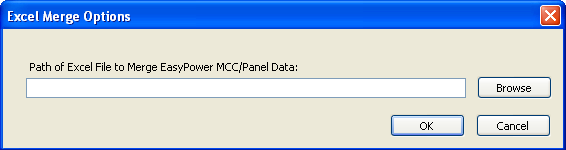
图 3: Excel中的合并布置表选项
打印时刻表
要打印布置表,右键单击母线、电机控制柜或面板,然后单击布置表>打印布置表. 选择你要打印布置表的元件,然后点击确认。
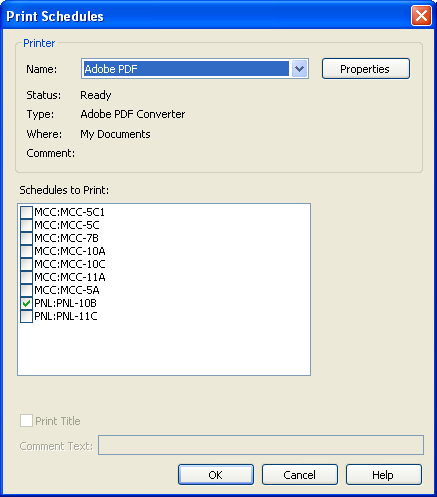
图 4: 打印布置表对话框
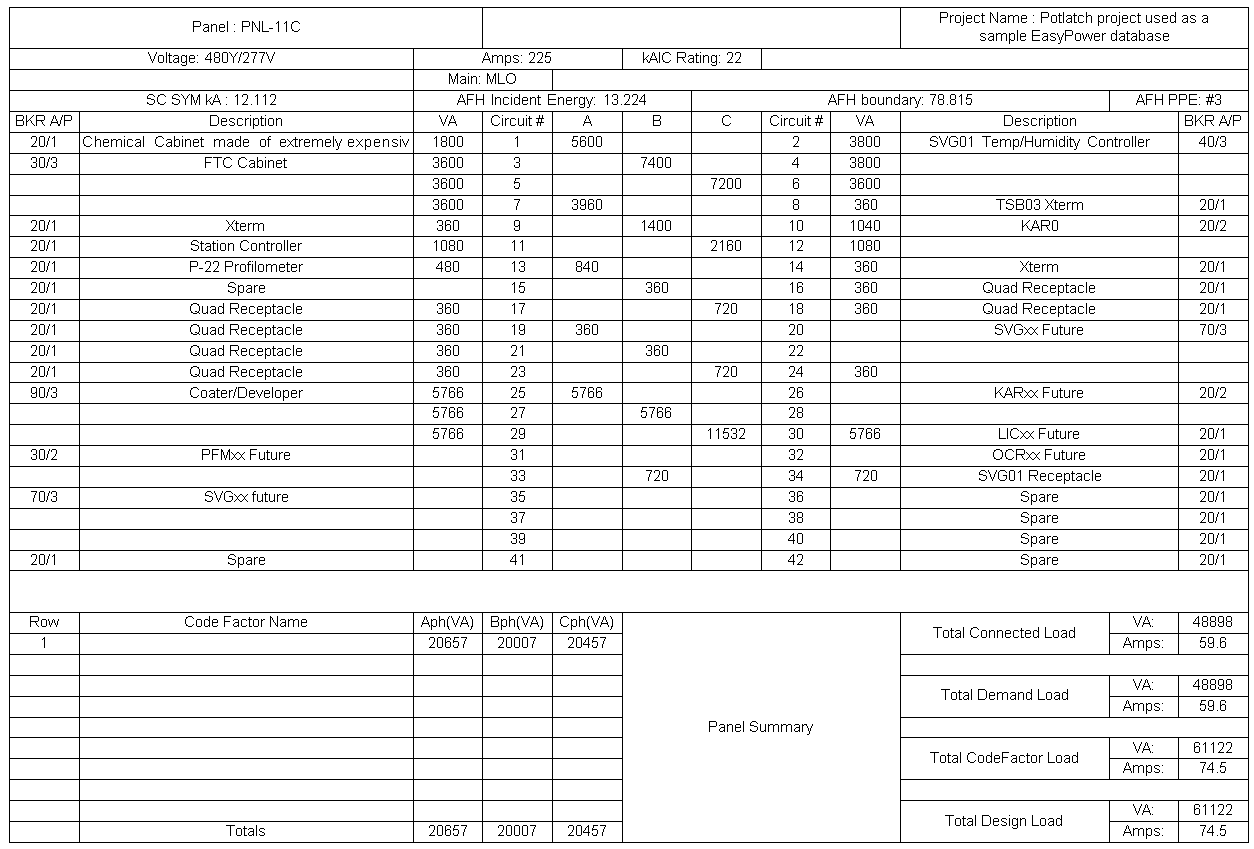
图 5: 打印面板布置表
显示SC KA和弧闪危险的面板时刻表
你可以在面板布置表中显示短路电流和弧闪危险。
- 短路:要在面板中显示布置表的短路电流,打开短路功能区并点击故障母线>高级>故障和存储对称电流。这将存储短路结果到面板数据库中。对于SC值出现,你的面板计划模板必须有指定的变量。参见 规划模板了解更多信息。
- 弧闪危害:显示日程表中的电弧闪光危害任何面板中,打开短路关注并点击故障总线(ES)>高级>故障和商店弧闪。这将存储弧闪结果到面板数据库中。对于电弧闪光值出现,你的面板计划模板必须有指定的变量。参见 规划模板了解更多信息。
出口时刻表
你可以将布置表导出为DXF或XML文件。AutoCAD中可以读取DXF文件并且Excel可以读取XML文件。右键点击电机控制柜、面板或母线,然后点击布置表>导出布置表。可以为导出的文件指定名称以及文件的类型的路径。如果你有多个布置表,则可以将其导出到同一个文件或不同的文件。
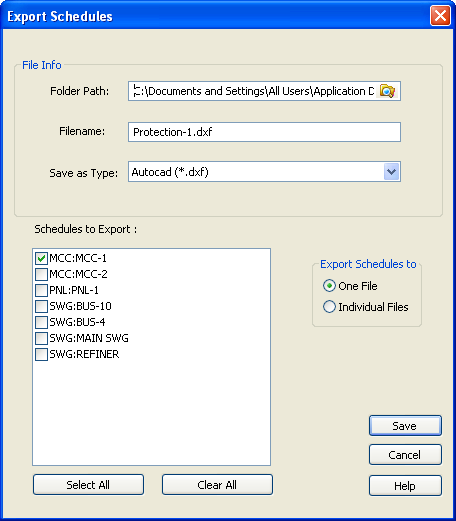
图 6: 出口时间表对话框
更多信息
| 使得单线图 | 规划模板 |
| 选择项 | 负荷类型的缩写 |
| 表格变量 |
